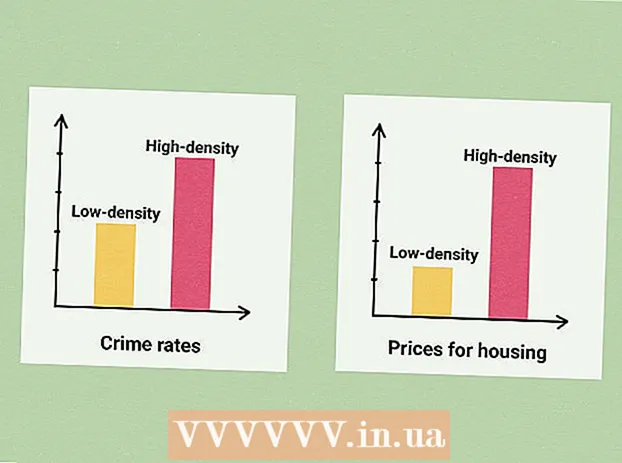Författare:
Randy Alexander
Skapelsedatum:
2 April 2021
Uppdatera Datum:
26 Juni 2024

Innehåll
Att skicka en video till Facebook är ett utmärkt sätt att dela dina favorit nya personliga eller video stunder med vänner. Du kan lägga upp videor med hjälp av Facebook-sidan på din stationära eller mobilapp. Videor kommer att publiceras som inlägg, men du kan begränsa tittarna om du vill behålla din integritet. Du kan dock inte lägga upp videor med Facebook-mobilversionen.
Steg
Metod 1 av 3: Använd Facebook-appen på en mobil enhet
Rör "Vad tänker du på?"(Vad tänker du?) Att redigera ett nytt inlägg. Alla videor på Facebook läggs till som inlägg. Så du måste välja ett nytt inlägg för att lägga till en video.

Tryck på knappen "Kamera" under redigeringsfältet för inlägg. Du borde se din senaste bild visas på skärmen.- Första gången du gör detta blir du ombedd att låta Facebook få åtkomst till din kamera- och enhetslagring.

Tryck på videon du vill lägga upp. Du kan välja flera videor om det finns flera videor att lägga upp samtidigt. Tryck på "Klar" för att lägga till den valda videon i inlägget. Du kommer att se en förhandsgranskning av videon i det nya inlägget.
Spela in en ny video som du kan lägga upp på Facebook. Du kan spela in en ny video nu istället för att välja en befintlig. Förfarandet är annorlunda på iOS och Android:
- iOS - Tryck på kameraknappen i Facebook-inlägget och tryck sedan på Kamera igen i det övre vänstra hörnet på din kamerarulle. Tryck på knappen Videokamera i det nedre högra hörnet och tryck sedan på inspelningsknappen för att börja spela in en video.När inspelningen är klar trycker du på "Använd" för att lägga till den i inlägget.
- Android - Tryck på kameraknappen i inlägget och tryck sedan på videokameraknappen med tecknet "+" högst upp på skärmen. Detta öppnar Android-enhetens videofunktion för att spela in nya videor. När inspelningen är klar kommer videoklippet att läggas till i videolistan du kan välja.

Lägg till information i videon. Du kan skriva några rader i videon artikeln för att lägga till innehåll och hjälpa tittarna att veta i förväg vad de kommer att se.
Välj publiken för artikeln. Tryck på visningsmenyn högst upp för att välja vem som kan se videon du har lagt upp. Om du vill att din video ska vara privat väljer du "Endast jag". Som sådan är videon fortfarande publicerad på din tidslinje, men du är den enda som kan titta på den.
Tryck på "Lägg upp" för att lägga upp videon. När du är nöjd med inlägget trycker du på "Lägg upp" för att lägga upp videon. Det tar längre tid när du lägger upp videor med lång varaktighet.
- Det rekommenderas att ansluta till det trådlösa nätverket innan du lägger upp en video för att undvika att använda mobildata.
Metod 2 av 3: Använd en Facebook-sida
Klicka på alternativet "Foton" i menyn till vänster. Du hittar "Foton" i Apps-delen på menyn.
- Se till att du använder webbplatsen för desktopversionen. Det är inte möjligt att publicera videoklipp på Facebooks mobilwebbplats. Om du använder en mobil enhet och vill lägga upp videor på Facebook, använd Facebooks mobilapp.
Klicka på knappen "Lägg till video". Detta öppnar verktyget för videopostering.
Hitta videor genom att klicka "Välj FIL" (Välj fil). Med den här åtgärden visas fönstret för filsökare och du kan hitta den video du vill lägga upp från din dator. Facebook accepterar nästan alla populära videoformat, inklusive mp4, mov, mkv, avi och wmv.
- Max videolängd är 120 minuter och maximal kapacitet är 4 GB.
Lägg till en titel, beskrivning och plats. Du kan lägga till denna information genom att använda fälten under filen. Dessa är valfria fält men kan hjälpa andra att lära sig och förstå din video.
Välj publik. Klicka på rutan bredvid knappen "Lägg upp" för att välja vem som kan se videon. Välj "Endast jag" om du bara vill att videon ska visas själv. I det här fallet är videon fortfarande publicerad på din tidslinje, men du är den enda som kan titta på den.
Klicka på "Lägg upp" och vänta tills videon laddas upp. När videon har laddats upp, kommer den endast att visas av den valda målgruppen.
- Alla videor som du laddar upp till Facebook publiceras på nyhetsflödet. Det finns inget sätt att ladda upp en video utan att "publicera", även om du är den enda som kan titta på videon.
- Långa videor tar längre tid att ladda upp och till och med längre tid att bearbeta. Se till att du har en bra internetanslutning innan du laddar upp en stor videofil.
Hitta videon i Facebooks sektion Foton. Du hittar alla uppladdade videor genom att öppna appen "Foton" i menyn till vänster.
- Klicka på fliken "Album" och välj albumet "Videos" för att visa alla uppladdade videor.
Metod 3 av 3: Felsökning
Se till att din video inte har över maximal kapacitet. Facebook låter dig bara ladda upp videor på upp till 4 GB och upp till 120 minuter. Se till att din video uppfyller dessa krav om du inte kan lägga upp den.
Se till att videon är i rätt format. Facebook accepterar de mest populära videoformaten, som AVI, MOV, MP4 och MKV. Om din video inte har något av ovanstående format kan du inte lägga upp den. Om du konverterar videon till rätt format kommer problemet att åtgärdas. Du bör lära dig att konvertera videoformat för att se hur.
Lägg upp videor när du har en bra internetanslutning. Om du använder en mobil enhet har du svårt att lägga upp videor när du använder en vacklande nätverksanslutning. Lägg upp videor när du har en bra Wi-Fi-anslutning.
- Att lägga upp videor tar längre tid att ladda ner, så du kan behöva vänta ett tag för att ladda upp stora videor.
Råd
- Du bör inte betrakta Facebook som en värdtjänst för video, eftersom det inte finns någon garanti för att gamla videor inte kommer att raderas efter en tidsperiod eller tas bort om de bryter mot Facebooks villkor.